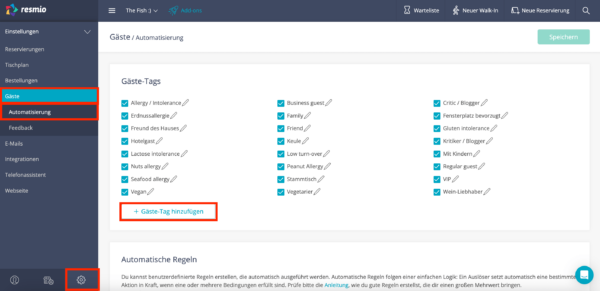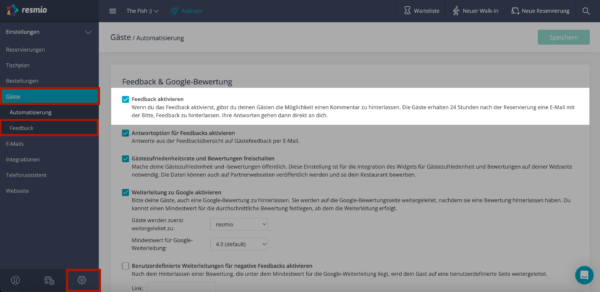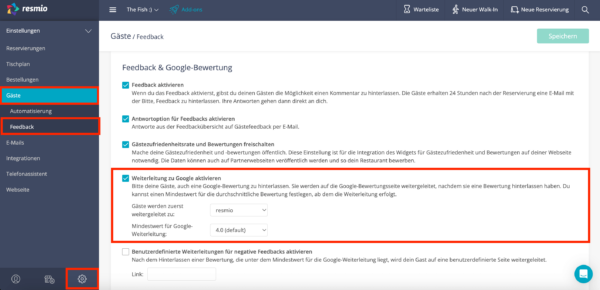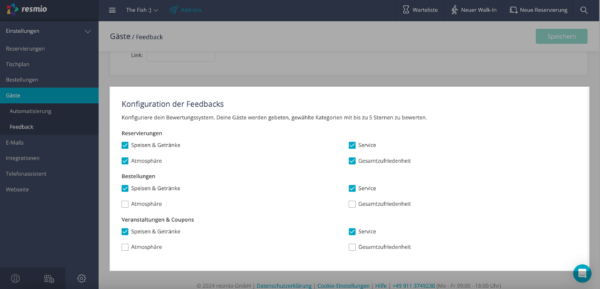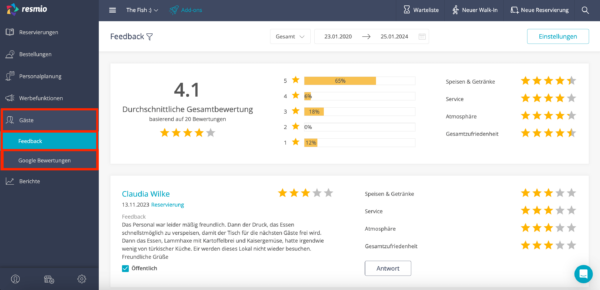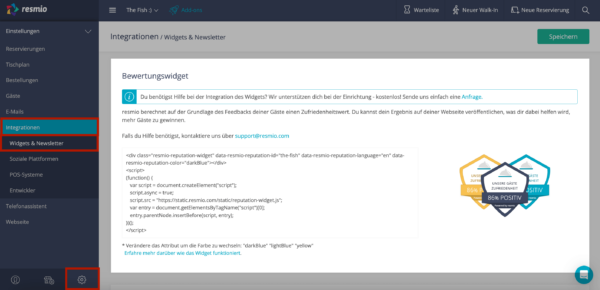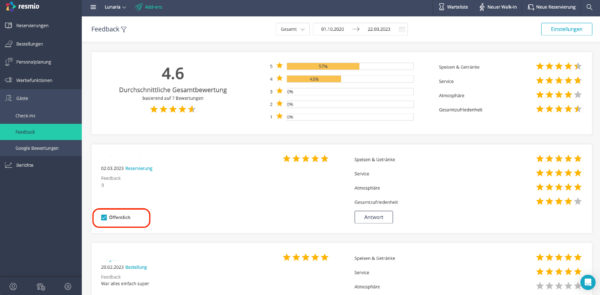Gäste- und Feedbackmanagement
Inhaltsverzeichnis
Gästebewertungen und Feedbackmanagement
- Mehr Gästebewertungen generieren – Feedback aktivieren
- Bewertungen über resmio und Google
- Kategorien für die Bewertungen auswählen
- Wo kann ich die Bewertungen einsehen?
- Bewertungs- bzw. Feedbackwidget auf der Webseite veröffentlichen
- Prüfen von Gäste-Feedback (vor Veröffentlichung)
- Auf das Feedback der Gäste antworten
Du kannst bereits vorhandene Kundendaten in resmio importieren. Voraussetzung dafür ist, dass die Datensätze digital in tabellarischer Form formartiert sind (.csv). Nachfolgend findest du neben einer Anleitung auch eine Musterdatei zum Download.
So funktioniert der Datenimport:
-
- Öffne deine Liste mit den Kontakten in Microsoft Excel, Google Tabellen oder in einem anderen Programm zur Tabellenverarbeitung.
- Wenn du eine eigene Tabelle nutzt, bitte achte darauf, dass deine Tabelle richtig formatiert ist!
- Um Gästedaten zu importieren, müssen die oberen Spalten korrekt in Englisch betitelt sein!
- Bitte auf Kleinschreibung achten.
- Im Dateinamen dürfen keine Sonderzeichen enthalten sein (Punkte, Bindestriche usw.)
Zwingend notwenige Spalten für den Gästedaten-Import:
name, emailOptionale Spalten:
phone, street, city, zip, notes
- Gehe als nächstes in deinem resmio Account auf
„Gäste“ > Pfeil neben „Gast hinzufügen“ > „Import“
- Nun kannst du deine bestehenden Kontakte hochladen.
Gäste-Tags sind eine tolle Möglichkeit, um Gäste zu segmentieren, so zum Beispiel nach ihrer Bedeutung (VIP) oder Präferenzen im Bezug auf Sitzplätze, Speisen und Getränke.
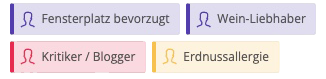
- Unter
„Einstellungen“ > „Gäste“ > „Automatisierung„ kannst du individuelle Gäste-Tags kreieren, die du dann bei Bedarf deinen Gästen zuordnen kannst.
- Die Zuordnung der Tags ist bei einer
manuellen Reservierung als in der
Gästedatenbank im jeweiligen Gästeprofil möglich.
Gästen zugeordnete Tags sind für alle Mitarbeiter beispielsweise in der Reservierungsübersicht zu sehen.
Im resmio Konto kannst du in der linken Spalte unter „Gäste“ alle gespeicherten Gästedaten einsehen.
- Per Klick auf einen Gast öffnet sich eine Detailansicht mit allen zum Gast gespeicherten Informationen.
- Über den Button „Bearbeiten“ in der oberen Bildschirmhälfte kannst du die Daten auf Wunsch ändern oder erweitern.
Mit wachsender Anzahl von Kontakten und Mitarbeitern steigt auch die Wahrscheinlichkeit, dass in deiner Gästedatenbank irgendwann Dupletten (doppelte Datensätze) landen. Du kannst deine Kontakte von irrtümlich angelegten Duplikaten bereinigen:
- Wähle unter
„Gäste“ die gewünschten Datensätze aus, die du in einen zusammenführen möchtest und klicke oben rechts auf “Auswahl bearbeiten” > “Zusammenführen”.
- Wähle im darauffolgenden Fenster aus, welche Angaben zum Gast (E-Mail-Adresse, Telefon…) bei der Zusammenführung in einem Datensatz erhalten bleiben sollen.
- Bestätige die Zusammenführung mit „Speichern“.
Du kannst einen oder mehrere unerwünschte Gäste (bspw. mit hoher Storno- oder No-Show-Quote) von Online-Reservierungen ausschließen.
- Wähle
„Gäste„ und suche dir den entsprechenden Gast über das Suchfeld heraus.
- Wähle den Gast bzw. die Gästekartei an, klicke dann oben rechts auf den Button „Bearbeiten“ > „Sperren“.
Gesperrte Gäste können über die hinterlegte E-Mail-Adresse in deiner Datenbank dann zukünftig nicht länger online reservieren. Stattdessen erhalten sie bei dem Versuch eine Fehlermeldung.
Mit automatischen Regeln kannst du viele Systemoperationen individueller auf deinen Restaurantbetrieb abstimmen. Auf diese Weise kannst du im Tagesgeschäft viel Zeit sparen, weil sich zuvor händische Aktionen automatisieren lassen.
Die Funktion ist vor allem für erfahrene Anwender interessant!
- Du kannst automatische Regeln unter
„Einstellungen“ > „Gäste“ > „Automatisierung“ > „Automatische Regeln“ festlegen, und in diesem Bereich aktivieren und deaktivieren.
Es können mehrere Regeln gleichzeitig aktiv sein.
Automatische Regeln folgen einer einfachen Logik: Ein Auslöser setzt automatisch eine bestimmte Aktion in Kraft, wenn eine oder mehrere Bedingungen erfüllt sind.
Einige Ideen für automatische Regeln, die du in deinem Restaurant umsetzen kannst, kannst du nachfolgend einsehen. Wir planen, den Umfang an wählbaren Systemoperationen in Zukunft zu erweitern.
Bei diesem Regelset werden dem Gast auf Basis seiner Besuche / Bestellungen / seines Feedback automatisch ein Gäste-Tag zugeordnet. Der Gäste-Tag ist in der Reservierungsübersicht für dein Personal einsehbar und ermöglicht dann bspw. das einfache Identifizieren von Stammgästen.
Reservierungen
- Auslöser: Buchung wurde aktualisiert
- Bedingung: Anzahl Besuche über 10
- Aktion: Gäste-Tag hinzufügen – VIP
Bestellungen
- Auslöser: Bestellung wurde aktualisiert
- Bedingung: Anzahl Bestellungen über 5
- Aktion: Gäste-Tag hinzufügen – „Top-Besteller“
Feedback
- Auslöser: Feedback hinterlassen
- Bedingung: Feedback allgemein schlecht
- Aktion: Gäste-Tag hinzufügen – „Kritiker“
Du kannst Gästenotizen sowie Notizen direkt zu Reservierungen automatisiert vom System hinzufügen lassen. Entsprechende Notizen können das Servicepersonal im Tagesgeschäft unterstützen.
Reservierungen
- Auslöser: Buchung aktualisiert
- Bedingung: Anzahl Stornierungen über 3
- Aktion: Gästenotiz hinzufügen – Achtung, hohe Stornoquote!
Feedback
- Auslöser: Feedback hinterlassen
- Bedingung: Feedback allgemein positiv
- Aktion: Buchungsnotiz hinzufügen „1x Freibier anbieten“
Unter Umständen kann es hilfreich sein, unerwünschte Gäste von Online-Reservierungen auszuschließen oder Gästedaten automatisiert aus dem System löschen zu lassen.
Gäste sperren
- Auslöser: Buchung wurde aktualisiert
- Bedingung: Anzahl No-Shows über 2
- Aktion: Blockiere Gast (+ ggf. zusätzlich Gäste-Notiz hinzufügen für Hinweis bei Eingabe einer manuellen Tischreservierung übers Telefon)
Gäste aus dem System entfernen
- Auslöser: Buchung wurde aktualisiert
- Bedingung: Erstelldatum der Buchung vor Datum XX.YY.ZZZZ
- Aktion: Lösche Gast
Postive Gästebewertungen sind die beste Werbung für dein Restaurant. resmio ermöglicht es dir bequem und einfach zusätzliche Kundenbewertungen zu generieren und damit über Widgets öffentlichkeitswirksam auf deiner Webseite zu werben!
- Unter
„Einstellungen“ > „Gäste“ > „Feedback„ kannst du Feedback aktivieren und Einstellungen dazu vornehmen.
- Sobald du den Haken bei „Feedback aktivieren” setzt, erhalten deine Gäste nach ihrem Restaurantbesuch automatisch eine Feedback-Mail.
- Wenn deine Gäste eine Rezension abgeben, wirst du von dem System über die eingegangene Bewertung benachrichtigt.
Du kannst sowohl in deinem resmio Account als auch in deinem Google Unternehmensprofl Feedback gewinnen.
- Unter
“Einstellungen” > “Gäste” > “Feedback” kannst du mit einem Haken bei “Weiterleitung zu Google aktivieren” deine Gäste zu deinem Google Business Profil leiten.
Dabei gibt es zwei Möglichkeiten:
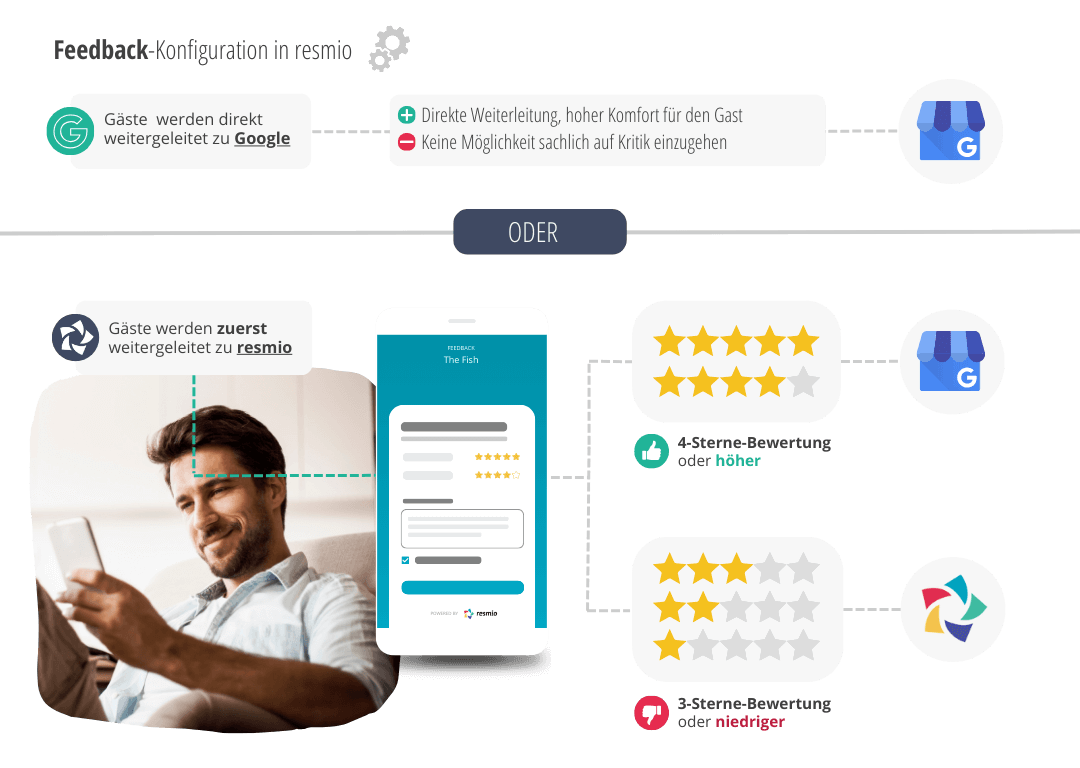
Weiterleitung zu Google aktiviert und die Gäste werden zuerst zu resmio geleitet
In dem Fall geben die Gäste eine Bewertung bei resmio ab und werden danach zu Google geleitet, um dort auch noch einmal eine Bewertung abzugeben.
+ Vorteil: Du kannst festlegen, dass nur Gäste mit einer guten Bewertung zu Google weitergeleitet werden. Ab wie vielen Sternen du den gast weiterleiten möchtest, stellst du unter “Mindestwert für Google-Weiterleitung” ein.
Weiterleitung zu Google aktiviert und die Gäste werden zuerst zu Google geleitet
In diesem Fall werden die Gäste sofort zu deinem Google Unternehmensprofil geleitet und geben nicht erst eine Bewertung in deinem resmio Portal ab. Die Gäste müssen also nur eine Bewertung schreiben.
Allerdings leitet das System dann auch möglicherweise unzufriedene Gäste zu deinem Google Unternehmensprofil weiter.
Es gibt vier verschiedene Kategorien, die deine Gäste bewerten können:
- Speisen & Getränke
- Service
- Atmosphäre
- Gesamtzufriedenheit
Welche deine Gäste bewerten sollen, kannst du individuell unter “Einstellungen” > “Gäste” > “Feedback” > “Konfiguration der Feedbacks” festlegen.
Auf der linken Seite unter „Gäste“ > „Feedback findest du die Bewertungen, die deine Gäste in resmio abgegeben haben. Du kannst die Rezensionen nach Zeitraum und nach der Anzahl der Sterne filtern.
Unter „Gäste“ > „Google-Bewertungen„ kannst du sehen, wie viele deiner Gäste zu Google weitergeleitet wurden. Die Bewertungen selbst findest du dann auf deinem Google Business Profil.
Nutze das Bewertungs- und Feedbackwidget, um mit Kundenbewertungen auf deiner Webseite zu bewerben.
- Unter
„Einstellungen“ > „Integrationen“ > „Widgets & Newsletter„ findest du die HTML-Codes für das Bewertungs- bzw. Feedbackwidget.
- Kopiere einfach den gewünschten Code, integriere diesen auf deiner Webseite oder sende diesen zum Beispiel an deinen Webentwickler.
- Bitte beachte, dass du vor der Integration unter
„Einstellungen“ > „Gäste“ > „Feedback„ den Haken bei „Gästezufriedenheitsrate und Bewertungen freischalten” setzen musst, damit die Widgets auch veröffentlicht werden können.
Eine Übersicht aller über resmio abgegebenen Gästebewertungen findest du in deinem System unter „Gäste“ >„Feedback”.
- Grundsätzlich wird der Gast beim Abgeben seines Feedbacks gefragt, ob er damit einverstanden ist, dass sein Kommentar veröffentlicht wird.
- Mit seinem Einverständnis für die Veröffentlichung kannst du aber selbst noch einmal entscheiden, ob der Kommentar in deinem Feedbackwidget öffentlich einsehbar sein soll oder nicht.
- Setze oder entferne dafür den Haken bei „Öffentlich” neben dem Kommentar des Gastes unter
„Gäste” > „Feedback”.
- In die Bewertungsrate (Prozentzahl der Gästezufriedenheit) fließen alle Bewertungen ein; hier können etwaig negativen Bewertungen ausgeschlossen werden.
In der Feedbackübersicht unter „Gäste“ >„Feedback” kannst du direkt auf die Bewertungen deiner Gäste per E-Mail antworten. Deine Antwort ist nicht öffentlich, sie wird also nicht im Feedbackwidget angezeigt.
Wenn Gäste ein negatives Feedback abgeben sollten, kannst du sie noch während des Bewerbungsprozesses automatisch auf eine von dir festgelegte Seite weiterleiten.
- Den Link dafür hinterlegst du bei “Einstellungen” > “Gäste” > “Feedback” > “Benutzerdefinierte Weiterleitungen für negative Feedbacks aktivieren”.